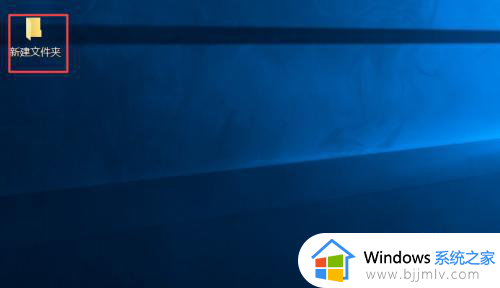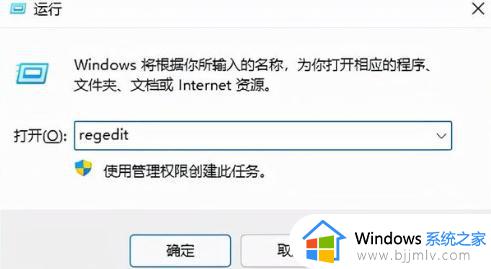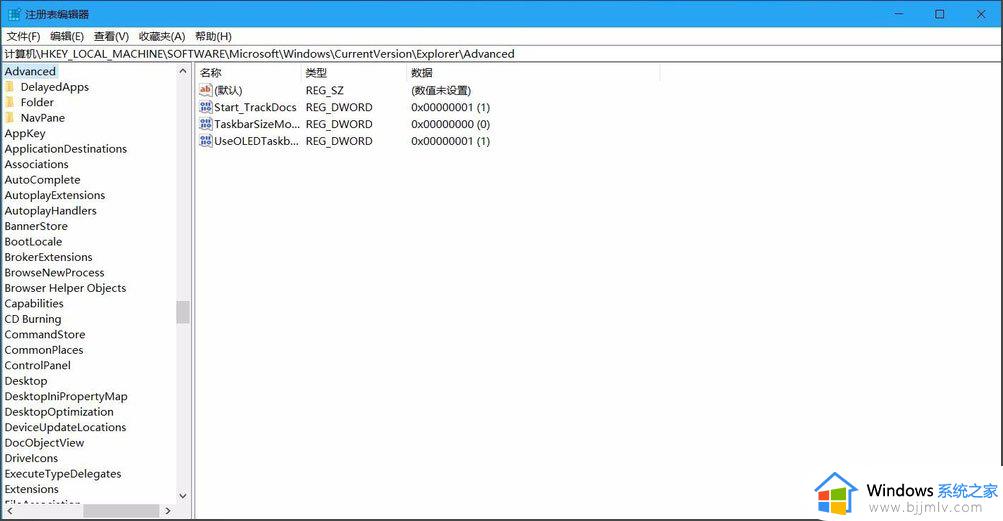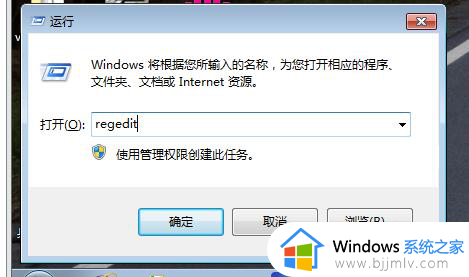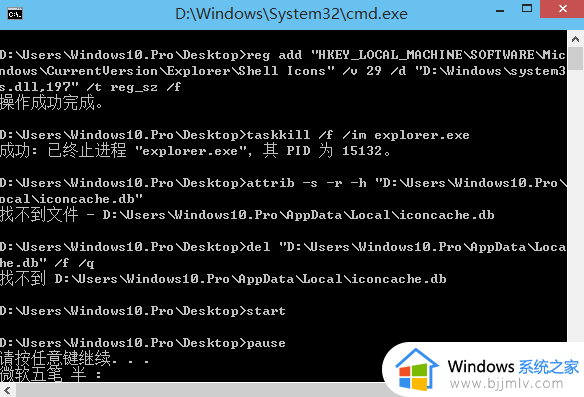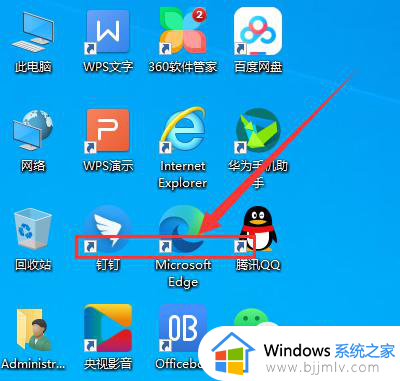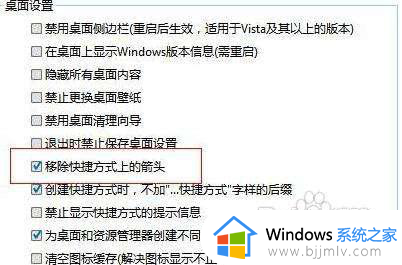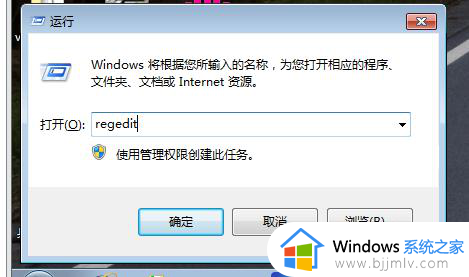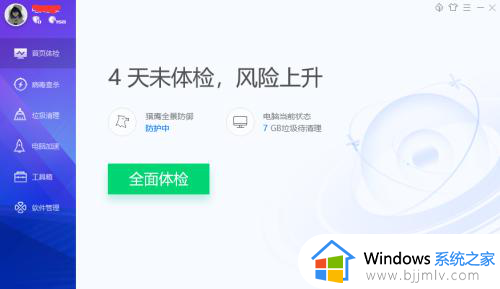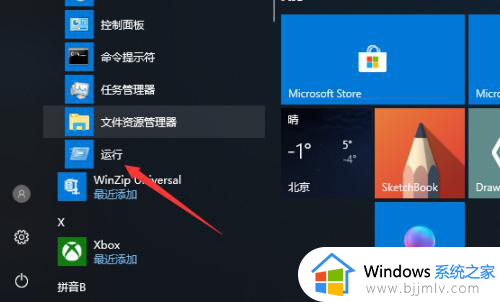快捷图标小箭头怎么去掉 去掉快捷键小箭头如何操作
更新时间:2024-01-02 14:42:56作者:jkai
对于很多使用电脑的小伙伴来说,快捷图标上的小箭头是一个让人又爱又恨的存在。它既可以帮助我们快速识别出快捷方式和原始文件的差别,又可能在某些情况下显得多余,甚至影响美观,对此快捷图标小箭头怎么去掉呢?接下来小编就带着大家一起来看看去掉快捷键小箭头如何操作。
方法如下:
1、按住win+r打开运行窗口,输入“regedit”,点击“确定”。
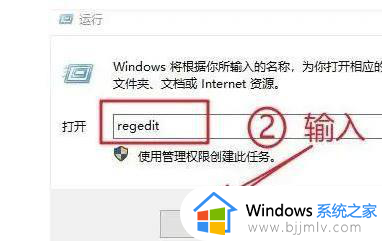
2、右键HKEY_CLASSES_ROOT,点击选择“查找”。
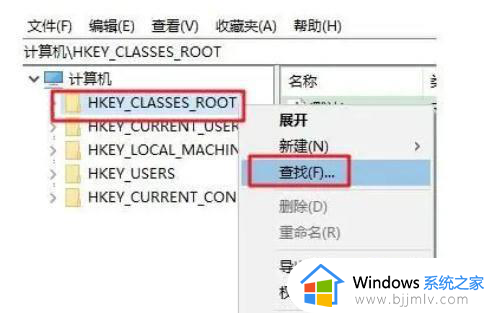
3、输入“lnkfile”,勾选“项(K)”和“全字匹配”,点击“查找下一个”。
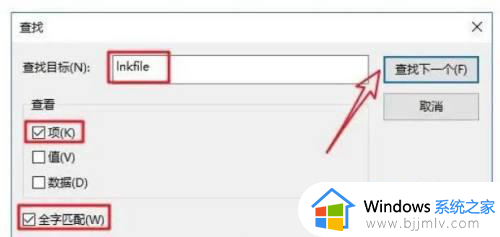
4、右键“IsShortcut”,选择“删除”。
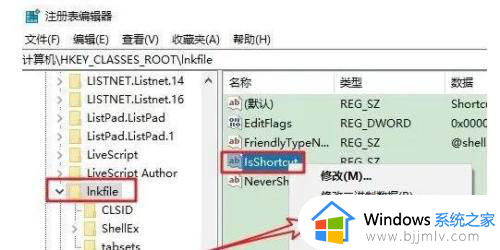
5、在弹出的确认窗口中,点击是进行删除,重启电脑去除快捷方式小箭头。
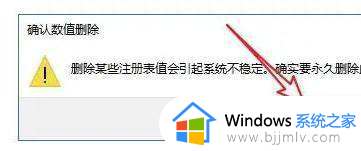
以上全部内容就是小编带给大家的去掉快捷键小箭头操作方法详细内容分享啦,不知道怎么操作的小伙伴就快点按照上述的内容进行操作,希望本文可以帮助到大家。